Soluciones y consejos cuando el juego se cierra inesperadamente

Si eres un apasionado de los videojuegos, seguro alguna vez has experimentado la frustración de que el juego se cierre inesperadamente. Este problema puede ocurrir en cualquier plataforma, ya sea en una consola, en el ordenador o incluso en dispositivos móviles. Afortunadamente, existen soluciones y consejos que pueden ayudarte a solucionar este inconveniente y disfrutar al máximo de tus juegos favoritos.
Te daremos algunos consejos y soluciones para solucionar el problema de cierre inesperado de los juegos. Te enseñaremos cómo identificar las posibles causas de este problema, desde problemas de hardware hasta errores en el software del juego. Además, te ofreceremos soluciones prácticas y fáciles de implementar para que puedas disfrutar de tus juegos sin interrupciones y sin la frustración de los cierres inesperados. ¡Sigue leyendo para descubrir cómo solucionar este problema y volver a disfrutar de tus videojuegos favoritos!
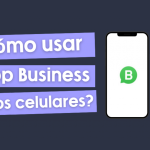 Cómo tener WhatsApp Business en dos celulares: guía paso a paso
Cómo tener WhatsApp Business en dos celulares: guía paso a paso- Reinicia el juego e intenta abrirlo de nuevo
- Verifica que tu dispositivo cumpla con los requisitos mínimos del juego
- Actualiza el juego y tu dispositivo
- Reinicia tu dispositivo
- Verifica tu conexión a Internet
- Actualiza los controladores de tu tarjeta gráfica y otros componentes necesarios para el juego
- Cierra cualquier programa o aplicación en segundo plano que pueda estar afectando el rendimiento del juego
- Verifica la integridad de los archivos del juego
- Desactiva el overclocking de tu hardware
- Asegúrate de tener suficiente espacio libre en tu disco duro
- Actualiza tus controladores de gráficos
- Verifica la integridad de los archivos del juego
- Considera la posibilidad de actualizar tu hardware
- Comprueba si hay actualizaciones disponibles para el juego y descárgalas
- Desactiva la opción de pantalla completa y juega en modo ventana
- Verifica si hay conflictos con otros programas de seguridad y desactívalos temporalmente
- Realiza un análisis de virus en tu computadora para descartar cualquier malware que pueda estar causando el problema
- Considera reinstalar el juego si el problema persiste
- Contacta al soporte técnico del juego para obtener ayuda adicional si ninguna de las soluciones anteriores funciona
- Preguntas frecuentes
Reinicia el juego e intenta abrirlo de nuevo
A veces, cuando un juego se cierra de manera inesperada, simplemente reiniciarlo y abrirlo nuevamente puede solucionar el problema. Esto se debe a que puede haber ocurrido un error temporal en el juego o en tu dispositivo que se solucione al reiniciar.
Verifica que tu dispositivo cumpla con los requisitos mínimos del juego
Es importante asegurarse de que tu dispositivo cumpla con los requisitos mínimos del juego para evitar que se cierre inesperadamente. Para ello, debes revisar las especificaciones recomendadas por el desarrollador del juego.
 Soluciones y consejos si tu PC no muestra redes WiFi disponibles
Soluciones y consejos si tu PC no muestra redes WiFi disponiblesEn primer lugar, verifica que tu dispositivo tenga suficiente memoria RAM para ejecutar el juego de manera fluida. Si tu dispositivo tiene poca memoria RAM, es probable que el juego se cierre debido a la falta de recursos.
También es importante verificar que tu dispositivo tenga suficiente espacio de almacenamiento disponible. Si el juego ocupa mucho espacio en tu dispositivo y no hay suficiente espacio libre, es posible que se cierre inesperadamente.
Otro aspecto a tener en cuenta es la versión del sistema operativo de tu dispositivo. Asegúrate de tener la versión más actualizada del sistema operativo, ya que los juegos suelen requerir versiones específicas para funcionar correctamente.
Además, verifica que tu dispositivo tenga un procesador lo suficientemente potente para ejecutar el juego. Si el procesador es demasiado lento, es probable que el juego se cierre debido a la falta de rendimiento.
Actualiza el juego y tu dispositivo
Si el juego se cierra inesperadamente, puede ser debido a un error o un fallo en la versión actual del juego. En ese caso, es recomendable verificar si hay actualizaciones disponibles y descargarlas e instalarlas.
De la misma manera, es importante mantener tu dispositivo actualizado con las últimas actualizaciones de software. Estas actualizaciones suelen incluir mejoras de rendimiento y correcciones de errores que pueden solucionar problemas de cierre inesperado del juego.
Reinicia tu dispositivo
A veces, reiniciar tu dispositivo puede solucionar problemas temporales que pueden causar que el juego se cierre inesperadamente. Al reiniciar, se liberan recursos y se eliminan procesos en segundo plano que pueden estar interfiriendo con el juego.
Para reiniciar tu dispositivo, simplemente apágalo y vuelve a encenderlo. Asegúrate de cerrar todas las aplicaciones en segundo plano antes de reiniciar para maximizar los beneficios de reiniciar.
Verifica tu conexión a Internet
Si el juego requiere una conexión a Internet y experimentas cierres inesperados, es posible que haya problemas con tu conexión. Verifica que estés conectado a una red estable y de alta velocidad para evitar interrupciones en el juego.
Además, asegúrate de que tu conexión a Internet esté funcionando correctamente. Puedes probar reiniciando tu enrutador o contactando a tu proveedor de servicios de Internet si experimentas problemas persistentes de conexión.
Si experimentas cierres inesperados del juego, verifica que tu dispositivo cumpla con los requisitos mínimos del juego, actualiza tanto el juego como tu dispositivo, reinicia tu dispositivo y verifica tu conexión a Internet. Estos consejos te ayudarán a solucionar problemas y disfrutar del juego sin interrupciones.
Actualiza los controladores de tu tarjeta gráfica y otros componentes necesarios para el juego
Es importante tener los controladores de tu tarjeta gráfica y otros componentes actualizados para evitar problemas de compatibilidad y errores inesperados al jugar. Para ello, puedes seguir estos pasos:
- Identifica tu tarjeta gráfica: Antes de actualizar los controladores, debes saber qué tarjeta gráfica tienes en tu computadora. Puedes hacerlo abriendo el Administrador de dispositivos y buscando la sección de "Adaptadores de pantalla". Allí encontrarás el nombre de tu tarjeta gráfica.
- Visita el sitio web del fabricante: Una vez que sepas qué tarjeta gráfica tienes, visita el sitio web del fabricante (por ejemplo, Nvidia, AMD, Intel) para descargar los controladores más recientes. Estos controladores suelen estar disponibles en la sección de "Soporte" o "Descargas".
- Descarga e instala los controladores: Una vez en la página de descargas, busca los controladores correspondientes a tu modelo de tarjeta gráfica y sistema operativo. Descárgalos y sigue las instrucciones de instalación proporcionadas por el fabricante.
- Reinicia tu computadora: Después de instalar los nuevos controladores, reinicia tu computadora para que los cambios surtan efecto.
Además de los controladores de la tarjeta gráfica, también es recomendable verificar si hay actualizaciones para otros componentes importantes para el juego, como el controlador de audio, el controlador de red o el sistema operativo en sí. Mantener todo actualizado puede mejorar la estabilidad y rendimiento del juego.
Cierra cualquier programa o aplicación en segundo plano que pueda estar afectando el rendimiento del juego
Si estás experimentando cierres inesperados de tu juego, es posible que se deba a que tienes otros programas o aplicaciones en segundo plano que están consumiendo recursos de tu sistema.
Para solucionar este problema, te recomendamos cerrar todos los programas y aplicaciones innecesarios antes de iniciar tu juego. Puedes hacerlo abriendo el Administrador de tareas en Windows o el Monitor de actividad en macOS, y finalizando manualmente los procesos que no necesites en ese momento.
Además, es importante asegurarte de que tu sistema operativo y tus controladores estén actualizados. Esto puede ayudar a resolver problemas de compatibilidad y mejorar el rendimiento general del juego.
Si el problema persiste, es posible que debas considerar la posibilidad de actualizar tu hardware. Asegúrate de cumplir con los requisitos mínimos del sistema para el juego y considera mejorar tu tarjeta gráfica, memoria RAM o procesador si es necesario.
Verifica la integridad de los archivos del juego
Si el juego se cierra inesperadamente, puede ser porque algunos archivos del juego están dañados o faltantes. En este caso, puedes intentar verificar la integridad de los archivos del juego a través de la plataforma de distribución de juegos o la biblioteca de tu juego.
En plataformas como Steam, puedes hacer clic derecho en el juego en tu biblioteca, seleccionar "Propiedades" y luego ir a la pestaña "Archivos locales". Allí encontrarás la opción "Verificar integridad de los archivos del juego". Al hacer clic en esta opción, el cliente de Steam comprobará todos los archivos del juego y descargará los archivos faltantes o dañados automáticamente.
Si utilizas una plataforma diferente, consulta la documentación o el soporte técnico para encontrar la opción de verificar la integridad de los archivos del juego.
Desactiva el overclocking de tu hardware
Si has overclockeado tu tarjeta gráfica, memoria RAM o procesador para mejorar el rendimiento de tu sistema, es posible que esté provocando cierres inesperados del juego.
El overclocking implica aumentar la velocidad de funcionamiento de tu hardware más allá de las especificaciones de fábrica. Aunque esto puede mejorar el rendimiento en algunas ocasiones, también puede provocar inestabilidad del sistema.
Para solucionar este problema, te recomendamos desactivar el overclocking de tu hardware y volver a los ajustes predeterminados. Esto se puede hacer a través del software de control de tu hardware o en la configuración del BIOS de tu computadora.
Recuerda que desactivar el overclocking puede reducir ligeramente el rendimiento de tu sistema, pero también puede ayudar a evitar cierres inesperados del juego.
Asegúrate de tener suficiente espacio libre en tu disco duro
Es posible que un juego se cierre inesperadamente si tu disco duro no tiene suficiente espacio libre. Esto se debe a que los juegos requieren espacio para almacenar datos temporales y guardar tu progreso. Si tu disco duro está lleno, es posible que el juego no tenga suficiente espacio para funcionar correctamente y se cierre.
Para evitar este problema, es recomendable que revises el espacio disponible en tu disco duro y elimines cualquier archivo o programa innecesario. Puedes hacer esto utilizando la utilidad de limpieza de disco de tu sistema operativo o usando un software de limpieza de terceros.
Actualiza tus controladores de gráficos
Los controladores de gráficos son software que permiten que tu sistema operativo y tu tarjeta gráfica se comuniquen correctamente. Si los controladores de gráficos están desactualizados, es posible que experimentes problemas de rendimiento o que el juego se cierre inesperadamente.
Para solucionar este problema, debes asegurarte de tener los controladores de gráficos más recientes instalados en tu computadora. Puedes obtenerlos visitando el sitio web del fabricante de tu tarjeta gráfica y descargando los controladores correspondientes a tu modelo específico.
Verifica la integridad de los archivos del juego
A veces, los juegos pueden cerrarse inesperadamente debido a archivos dañados o faltantes. Para solucionar este problema, muchos juegos tienen una función de verificación de integridad que te permite escanear y reparar los archivos del juego.
Para verificar la integridad de los archivos del juego, abre la plataforma de juegos que estás utilizando (como Steam) y busca la opción de verificación de integridad en la configuración del juego. Esta opción escaneará los archivos del juego y reemplazará cualquier archivo dañado o faltante.
Considera la posibilidad de actualizar tu hardware
Si has intentado todas las soluciones anteriores y el juego sigue cerrándose inesperadamente, es posible que tu hardware no cumpla con los requisitos mínimos del juego. Los juegos modernos suelen requerir una tarjeta gráfica potente, suficiente memoria RAM y un procesador rápido.
Si tu hardware no cumple con estos requisitos, es posible que experimentes problemas de rendimiento y que el juego se cierre inesperadamente. En este caso, considera la posibilidad de actualizar tu hardware para poder jugar sin problemas.
Si experimentas cierres inesperados en tus juegos, asegúrate de tener suficiente espacio libre en tu disco duro, actualiza tus controladores de gráficos, verifica la integridad de los archivos del juego y considera la posibilidad de actualizar tu hardware. Estos consejos te ayudarán a solucionar problemas y disfrutar de tus juegos sin interrupciones.
Comprueba si hay actualizaciones disponibles para el juego y descárgalas
Es importante mantener el juego actualizado para evitar problemas de compatibilidad y errores inesperados. Para ello, debes comprobar si hay actualizaciones disponibles para el juego y descargarlas.
Desactiva la opción de pantalla completa y juega en modo ventana
Si has experimentado que el juego se cierra inesperadamente, una solución común es desactivar la opción de pantalla completa y jugar en modo ventana. Esto puede ayudar a reducir la carga en el sistema y evitar posibles conflictos con otros programas en ejecución.
Verifica si hay conflictos con otros programas de seguridad y desactívalos temporalmente
Si experimentas que el juego se cierra sin previo aviso, puede ser debido a conflictos con otros programas de seguridad que tienes instalados en tu computadora. Algunos programas antivirus, firewalls o incluso programas de optimización pueden entrar en conflicto con el juego y causar su cierre inesperado.
Para solucionar este problema, te recomendamos desactivar temporalmente estos programas mientras juegas. Puedes hacerlo ingresando a la configuración de los programas y buscando la opción para desactivarlos o pausar su funcionamiento. Recuerda que esta desactivación es temporal y debes volver a activarlos una vez termines de jugar.
Realiza un análisis de virus en tu computadora para descartar cualquier malware que pueda estar causando el problema
Es importante asegurarse de que tu computadora esté libre de virus y malware, ya que estos pueden ser la causa de que el juego se cierre inesperadamente. Para realizar un análisis de virus, puedes utilizar un programa antivirus confiable. Asegúrate de tener la versión más actualizada del programa y realiza un escaneo completo de tu sistema.
Considera reinstalar el juego si el problema persiste
Si el juego continúa cerrándose de manera inesperada a pesar de haber intentado otras soluciones, puede ser necesario considerar la opción de reinstalar el juego. A veces, los archivos del juego pueden corromperse o faltar, lo que puede causar problemas de estabilidad.
Antes de proceder con la reinstalación, asegúrate de hacer una copia de seguridad de tus archivos guardados y configuraciones del juego, si es posible. Esto te permitirá conservar tu progreso y evitar tener que empezar desde cero.
Una vez que hayas hecho una copia de seguridad, desinstala el juego a través del panel de control de tu sistema operativo o utilizando la opción de desinstalación proporcionada por el propio juego. Asegúrate de seguir todas las instrucciones proporcionadas durante el proceso de desinstalación.
Después de desinstalar el juego, reinicia tu computadora para asegurarte de que todos los archivos relacionados con el juego se eliminen por completo. Luego, descarga la última versión del juego desde el sitio web oficial o desde una fuente confiable.
Una vez que hayas descargado el archivo de instalación, ejecútalo y sigue las instrucciones proporcionadas para completar el proceso de instalación. Asegúrate de seleccionar la ubicación correcta para la instalación y de que no haya errores durante el proceso.
Después de que el juego se haya instalado correctamente, verifica si el problema de cierre inesperado persiste. Si el juego sigue cerrándose, puede ser necesario contactar al soporte técnico del juego para obtener ayuda adicional.
Contacta al soporte técnico del juego para obtener ayuda adicional si ninguna de las soluciones anteriores funciona
Si has probado todas las soluciones anteriores y el juego sigue cerrándose inesperadamente, es posible que necesites contactar al soporte técnico del juego. Ellos podrán brindarte ayuda adicional y posiblemente solucionar el problema.
Antes de contactar al soporte técnico, asegúrate de tener la siguiente información a mano:
- Nombre del juego
- Detalles sobre el problema, como cuándo comenzó a ocurrir y si hay algún mensaje de error
- Información sobre tu dispositivo, como el modelo y sistema operativo
Una vez que tengas todos estos detalles, puedes comunicarte con el soporte técnico del juego a través de los siguientes métodos:
- Correo electrónico: envía un correo electrónico detallando tu problema a la dirección proporcionada por el desarrollador del juego.
- Formulario de contacto en el sitio web: algunos juegos tienen un formulario de contacto en su sitio web donde puedes enviar tu consulta.
- Foros o comunidades en línea: busca si hay foros o comunidades en línea dedicadas al juego en el que puedas publicar tu problema y recibir ayuda de otros jugadores o incluso de los desarrolladores.
Recuerda ser claro y conciso al describir tu problema y proporcionar toda la información relevante para que el soporte técnico pueda entender y resolver el problema de manera efectiva.
No te desesperes si la solución no es inmediata, ya que a veces puede llevar tiempo resolver problemas técnicos más complejos. Mantén la comunicación abierta con el soporte técnico y sigue cualquier instrucción que te proporcionen.
Esperamos que estas soluciones y consejos te ayuden a solucionar el problema de cierre inesperado de tu juego. Recuerda que cada caso puede ser diferente, por lo que es importante probar diferentes soluciones y contactar al soporte técnico si es necesario.
Preguntas frecuentes
1. ¿Por qué se cierra el juego de forma inesperada?
Existen varias razones por las que un juego puede cerrarse inesperadamente, como problemas de compatibilidad, errores en el software o problemas de hardware.
2. ¿Qué debo hacer si el juego se cierra inesperadamente?
En primer lugar, asegúrate de tener la última versión del juego instalada. Luego, verifica que tu dispositivo cumpla con los requisitos mínimos. Si el problema persiste, intenta reiniciar el dispositivo o contactar al soporte técnico del juego.
3. ¿Cómo puedo evitar que el juego se cierre inesperadamente?
Para evitar cierres inesperados, asegúrate de tener suficiente espacio de almacenamiento en tu dispositivo y mantenerlo actualizado. También es recomendable cerrar otras aplicaciones en segundo plano y evitar el sobrecalentamiento del dispositivo.
4. ¿Qué puedo hacer si el juego sigue cerrándose inesperadamente?
Si el juego sigue cerrándose, prueba desinstalándolo y volviéndolo a instalar. Si el problema persiste, es posible que haya un error en el juego que requiera una actualización o reparación por parte del desarrollador. En ese caso, contacta al soporte técnico del juego para obtener ayuda adicional.
Deja una respuesta
Entradas relacionadas